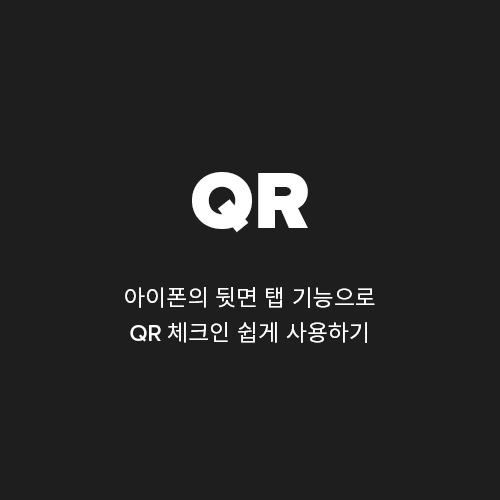
도입
코로나19가 심각한 상황 속에서 역학 조사를 빠르게 하는 방법 중의 하나가 QR 체크인입니다. 수기로 작성할 시 허위 정보를 작성할 위험도 있기 때문에 정부가 도입한 QR 체크인 기능입니다. QR 체크인을 지원하는 웹 또는 앱은 네이버, 카카오톡 등이 있습니다. 하지만, 웹 또는 앱을 이용하게 되면 QR 체크인이 필요할 때마다 사이트 또는 어플리케이션에 들어가서 QR 체크인 화면을 켜야하는 불편함이 있기 때문에 이번 시간에서는 아이폰에서의 뒷면 탭 기능으로 QR 체크인을 쉽게 이용하는 방법에 대해 알아보겠습니다.
주의
이 방법을 진행하기 전에, 자신의 아이폰이 최신 OS로 업데이트가 완료되었는지 확인해주세요. 최신 OS가 아니라면 이 방법을 사용하지 못할 수 있습니다. 이 글은 iOS 14.2 버전으로 작성되었습니다. 업데이트에 따라 방법이 달라질 수도 있습니다.
QR 체크인 링크 복사하기



네이버 메인 페이지 상단 중앙 쪽에 있는 'QR 체크인' 페이지에 접속합니다. 처음 접속한다면 휴대폰 인증을 요구하는 화면이 뜨는데 필자는 이용한 기록이 있기 때문에 더 이상 뜨지 않습니다. 휴대폰 인증을 완료하게 되면 '입장을 위한 QR 코드' 라는 페이지가 표시됩니다. 하단 중앙에 있는 공유 버튼을 누르고, 뜨는 팝업 창에서 '복사' 버튼을 눌러 URL을 복사합니다.
단축어 설정하기


먼저 앱 스토어(App Store)에서 '단축어' 어플리케이션을 다운로드하여 주세요. Apple의 공식 어플리케이션 임을 확인하고 다운로드 받으셔야 합니다. 어플리케이션을 다운로드 받았다면 실행하여 우측 상단에 있는 추가(+) 버튼을 눌러주세요.


이후 실행되는 팝업에서 우측 상단 쪽에 있는 '웹' 메뉴를 누르고, 또 뜨는 팝업창에서 'URL 열기'를 누르세요.
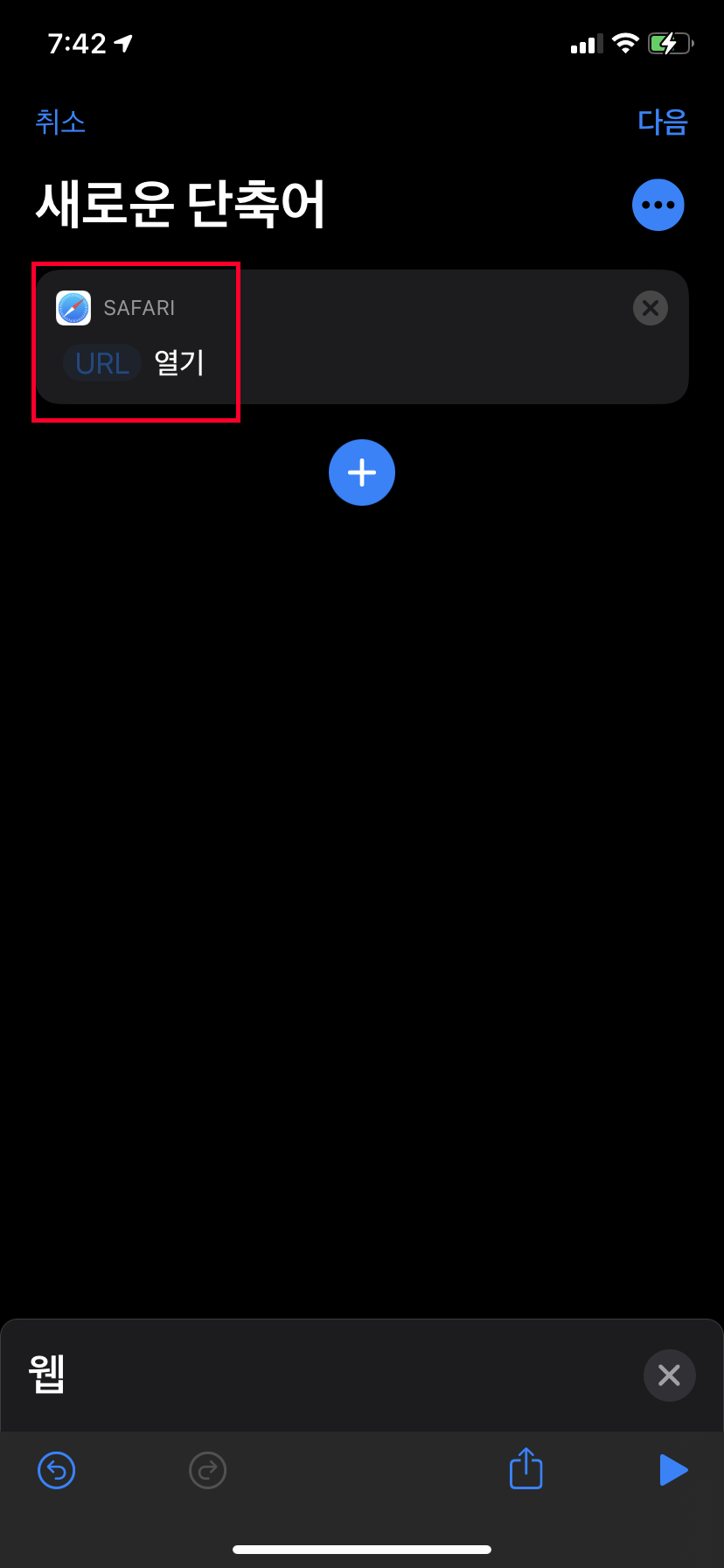


위 과정을 완료하면 '새로운 단축어' 라는 창이 새롭게 열립니다. SAFARI 라고 되어 있고 아래에 'URL 열기' 라고 되어 있는데 'URL' 부분을 터치하고, 아까 복사한 QR 체크인 링크를 붙여넣습니다. 붙여넣었다면 우측 최상단에 있는 '다음' 버튼을 눌러줍니다. 그러면 이름을 지정할 수 있습니다. 이름은 임의로 지정을 해도 되지만 필자는 알아보기 쉽게 'QR 체크인' 이라고 이름을 붙였습니다. 이름을 지정했다면 우측 최상단에 있는 '완료' 버튼을 눌러주세요.


이제 홈 화면으로 나가줍니다. 홈 화면으로 나갔다면 아이폰의 설정 앱을 열어주세요. 그 다음 설정 앱에서 '손쉬운 사용' 메뉴를 찾아 들어가줍니다. 들어갔다면, '터치' 메뉴를 찾아 들어가줍니다.


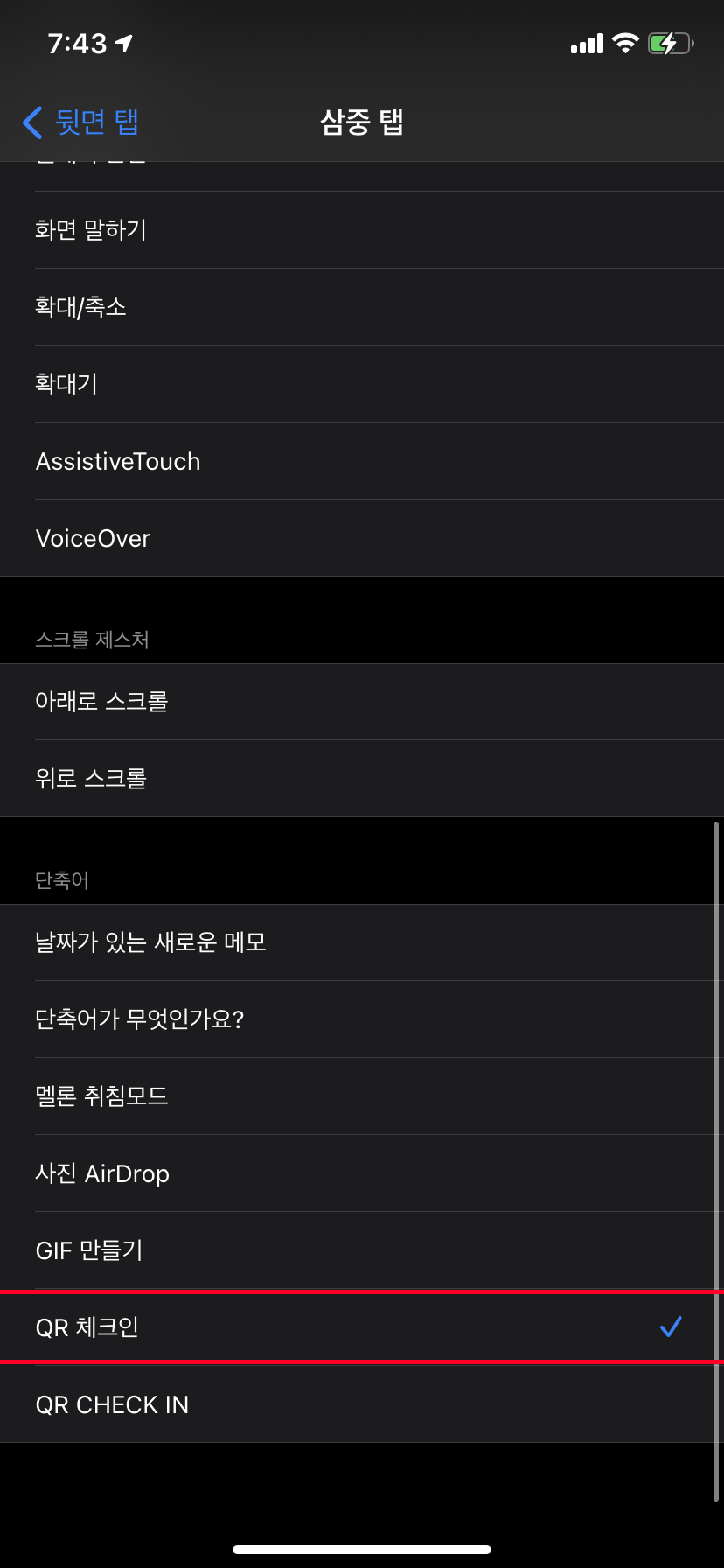
터치 메뉴 맨 아래에 있는 '뒷면 탭' 메뉴를 찾아 들어갑니다. 필자의 경험에 의하면, 이중 탭을 했을 때는 오작동이 많이 발생하고, 필자의 의도와 상관없이 앱이 열리는 불편함이 있었습니다. 필자는 삼중 탭으로 지정하는 것을 추천합니다. '삼중 탭' 메뉴를 눌러줍니다. 그 다음, 아까 단축어 앱에서 만든 'QR 체크인' 메뉴를 선택합니다. 이제, 뒷면을 3번 두드려 잘 작동하는 지 확인해 봅니다.
이렇게 아이폰 뒷면을 3번 두드려 QR 체크인 화면을 여는 방법을 알아보았습니다. 방법이 간단하기 때문에 이 글을 보는 분들 모두 성공을 했을 것이라고 생각합니다. 만약 궁금한 점이 있다면 댓글로 남겨주세요. 감사합니다.
'IT' 카테고리의 다른 글
| 애플 아이패드 또는 맥 구입 시 에어팟 증정 이벤트 진행 (0) | 2021.01.12 |
|---|---|
| 한글 파일(.hwp) 실행 방법 및 무료 다운로드 (0) | 2021.01.10 |
| 굿노트5(GoodNotes) 다운로드 방법 (0) | 2020.12.24 |
| '넷플릭스법'은 무엇일까? (1) | 2020.12.10 |
| 해외 인스타 협찬 사기 + La-Venne (14) | 2020.12.06 |